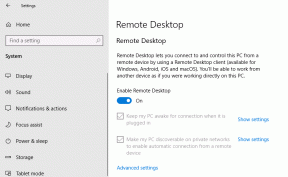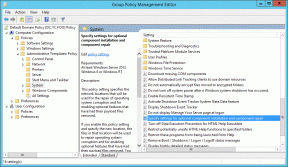9 nejlepších tipů pro uzamčení obrazovky a domovské obrazovky pro Galaxy S10/S10 Plus
Různé / / November 29, 2021
Zamykací obrazovka a domovská obrazovka jsou dvě z nich nejpoužívanější obrazovky našich telefonů. A díky možnostem přizpůsobení systému Android lze tyto obrazovky snadno transformovat tak, aby vyhovovaly našim účelům. Pokud tedy vlastníte úplně nový Samsung Galaxy S10 (nebo S10 Plus), zde je několik tipů pro domovskou obrazovku a zamykací obrazovku vašeho telefonu.

Protože to bude dlouhý příspěvek, pojďme rovnou.
1. Nastavení ikon na obrazovce uzamčení
Chcete vidět všechna oznámení na zamykací obrazovce? Vsadím se, že ne. Naštěstí vám Samsung Galaxy S10/S10 Plus nabízí možnosti, jak skrýt oznámení. Můžete si vybrat, zda chcete zobrazit krátkou zprávu nebo pouze ikony – podobně jako na obrazovce Vždy na displeji (AOD).

Tímto způsobem nejenže získáte představu o oznámení, ale také skryjete obsah.
Chcete-li provést tyto změny, přejděte do nastavení Uzamknout obrazovku a vyberte Oznámení. Klepněte na Styl zobrazení a vyberte Pouze ikony.

Nebo pokud opravdu chcete, aby se vaše oznámení zobrazovala na zamykací obrazovce, můžete pole oznámení zprůhlednit přetažením pruhu průhlednosti doprava.
Také na Guiding Tech
2. Objevte nové sady ciferníků
Pokud už nějakou dobu používáte telefon Samsung, možná vás jeho současné ciferníky nudí. Dobrou zprávou je, že aplikace Samsung ClockFace obsahuje několik stylových ciferníků. Od skvělých tachometrů po luxusní brýle na čtení zde najdete spoustu možností. Barvu si navíc můžete upravit podle svého.

ClockFace bohužel není k dispozici globálně. Můžete si však stáhnout soubor APK z APK Mirror a začít.
Stáhněte si Samsung ClockFace
Po instalaci aplikace přejděte do Nastavení > Zamčená obrazovka > Styl hodin a vyberte Vždy na displeji. Přejděte doleva na konec obrazovky a klepněte na ikonu hodin, která vám zobrazí všechny nové ciferníky.


Stačí klepnout na jeden a stisknout Použít. Po dokončení přejděte na kartu Barva, vyberte barvu a stiskněte Hotovo. Ahoj nová obrazovka AOD!


Podobně můžete také změnit zamykací obrazovku telefonu.
3. Získejte nepředvídatelnou tapetu
Ano, výřez pro děrování může vypadat trochu zvláštně (možná divně), ale pokud jste si tento telefon již koupili, je na čase, abyste výřez pro fotoaparát přijali z celého srdce. Od jeho spuštění se objevilo šílené množství tapet, které se staraly o výřez fotoaparátu, zejména na Reddit.
Myslím no tak. Jak můžeš ne. pic.twitter.com/i4Ph5nNj2W
— Marques Brownlee (@MKBHD) 8. března 2019
Pokud chcete také svůj podíl na takových tapetách nového věku, následujte odkaz zde.
Pokud byste se však raději spokojili s konvenčními tapetami, můžete se podívat na tapety od Wallpapers Craft. Tato aplikace má spoustu obrázků ve vysokém rozlišení. Navíc vám umožní stáhnout tapetu v původním rozlišení.
Stáhněte si tapety Craft
4. Stylizujte ikony
Naštěstí není obchod Google Play s balíčky ikon žádným neznámým a není o ně nouze dobré balíčky ikon. Jedním z mých oblíbených je balíček ikon Voxel. Díky jednoduchému a plochému designu propůjčují domovské obrazovce a zásuvce aplikací barevný vzhled.

Ale než budu pokračovat, dovolte mi, abych vám řekl, že výchozí spouštěč One UI Home nepodporuje balíčky ikon. Museli byste dostat do rukou a spouštěč třetí strany jako Nova Prime pro aplikaci balíčku. To je průšvih a právě se mi to začalo líbit.
Další sada ikon, kterou miluji pro její jednoduchý design, je sada ikon Pixel Pie. Jak jsme zmínili výše, oba potřebují ke svému fungování launcher.
Stáhněte si sadu ikon Voxel
Stáhněte si Pixel Pie Icon Pack
Ale na konci dne, pokud byste se raději drželi Jedno uživatelské rozhraní Home, špatné nejsou ani balíčky ikon na Samsung Store. Obzvláště se mi líbil balíček ikon Blueberry Dark.

Chcete-li objevit další balíčky ikon, dlouze klepněte na domovskou obrazovku a vyberte Motivy > Ikony a vyberte Nahoře. Po dokončení si stáhněte zmíněný balíček a stiskněte tlačítko Použít.


Jedinou výhradou je, že tyto ikony mají podivný černý okraj nebo mají krabicovější design.
Také na Guiding Tech
5. Aktivujte gesta
Samsung se s Galaxy S10 a S10 Plus konečně přidal do party gest. Pokud jste gesta stále neaktivovali, přejděte na Zobrazení > Navigační lišta a aktivujte je.


Zároveň se můžete rozhodnout změnit pořadí tlačítek.
6. Zobrazit návrhy aplikací v nedávných aplikacích
Další změnou, kterou One UI přináší do Galaxy S10, jsou návrhy Nedávných aplikací. A ne, nemluvím o návrzích aplikací v zásuvce aplikace.
Jediné, co musíte udělat, je vytáhnout nabídku Nedávné (aka Část Přehled) a všechny vaše často používané aplikace budou dole, což vám z dlouhodobého hlediska ušetří spoustu času.


Podle očekávání toto nastavení není ve výchozím nastavení povoleno. Chcete-li jej aktivovat, otevřete nabídku Poslední a klepněte na tlačítka se třemi tečkami v pravém horním rohu. Vyberte nastavení a zapněte přepínač pro navrhované aplikace.
7. Přidejte Finder na domovskou obrazovku
Finder je pravděpodobně jednou z nejlepších funkcí One UI. Toto univerzální vyhledávání vám ve výchozím nastavení umožňuje najít aplikace, události kalendáře a nastavení. A mnoho z nastavení Finderu lze upravit podle vašeho vkusu.

Nejužitečnější je však nastavení jeho zkratky. Ano, čtete správně. Na domovskou obrazovku si můžete přidat zástupce Finderu.
Chcete-li provést tuto změnu, otevřete zásuvku aplikace, klepněte na nabídku se třemi tečkami v tlačítku vyhledávání a vyberte Nastavení Finderu.


Nyní vyberte třetí možnost a přetáhněte ikonu 1x1 na domovskou obrazovku.

Od této chvíle, kdykoli potřebujete provést vyhledávání jako Spotlight, stačí klepnout na ikonu Finder.
8. Přidejte hudební ovladač na obrazovku uzamčení
Pro milovníky hudby, další nezbytnou funkcí je hudební ovladač na zamykací obrazovce. Naštěstí nepotřebujete žádnou pomoc aplikace třetích stran protože vestavěná nastavení jsou docela schopná to vytáhnout.

Chcete-li to povolit, přejděte do Nastavení uzamčené obrazovky > Widgety pro obličej a přepněte přepínač na možnost Hudba.


Poté, kdykoli spustíte aplikaci pro streamování hudby, její ovládací prvky se objeví také na zamykací obrazovce a můžete k ní přistupovat, aniž byste telefon probouzeli. Elegantní.
Také na Guiding Tech
9. Upřednostněte své okrajové obrazovky
Ne všechny Edge Screens jsou důležité a to už musíte dobře vědět. Proto má smysl objednávat je pouze podle vašeho pohodlí. Pokud tedy chcete nejprve obrazovku Aplikace a poté obrazovku Lidé, můžete tak učinit.
Chcete-li provést tyto změny, vytáhněte okrajovou obrazovku a klepněte na ozubené kolečko Nastavení. Jakmile zvolíte, které obrazovky chcete zachovat, klepněte na nabídku se třemi tečkami a vyberte možnost Změnit pořadí.


Skvělý tip: Průhlednost Edge Handle můžete také změnit pomocí Handle Settings.
Zkroťte zamykací obrazovku
Můžete také chtít zobrazit na obrazovce telefonu číslo nouzového kontaktu. Současně také dlouze klepněte na domovskou obrazovku a klepněte na Nastavení přizpůsobit obrazovku podle vašeho přání. Nastavení „Rychle otevřít oznamovací panel“ se opravdu hodí.
Dále: Zajímá vás, které nové aplikace byste měli vyzkoušet na svém Galaxy S10? Zde je seznam báječných osmi aplikací pro Android, které musíte používat jako profesionál.